Кожна програма, запущена на вашому комп’ютері, використовує оперативну пам’ять (ОЗП). Оперативна пам’ять функціонує на швидкості, визначеній виробником, але, витративши кілька хвилин на налаштування BIOS, можна значно збільшити її продуктивність, перевершивши стандартні специфікації.
Швидкість оперативної пам’яті: чому це важливо
Коли ви запускаєте програму, вона завантажується в оперативну пам’ять із жорсткого диска або SSD, які є значно повільнішими. Після завантаження, дані зазвичай зберігаються в ОЗП, поки процесор їх не потребує.
Збільшення швидкості оперативної пам’яті може суттєво підвищити ефективність процесора, особливо в певних ситуаціях. Хоча існує певна межа, коли процесор просто не може обробляти дані достатньо швидко, навіть невелике підвищення продуктивності може бути корисним. У повсякденній роботі різниця в кілька наносекунд може не бути помітною, але для тих, хто шукає максимальну продуктивність, кожен приріст є важливим.
В іграх швидкість оперативної пам’яті може мати значний вплив. Кожен кадр обробляється за мілісекунди, тому, якщо гра залежить від процесора (наприклад, CS:GO), швидша оперативна пам’ять може призвести до збільшення частоти кадрів. Зверніть увагу на результати тестування, проведеного Linus Tech Tips:
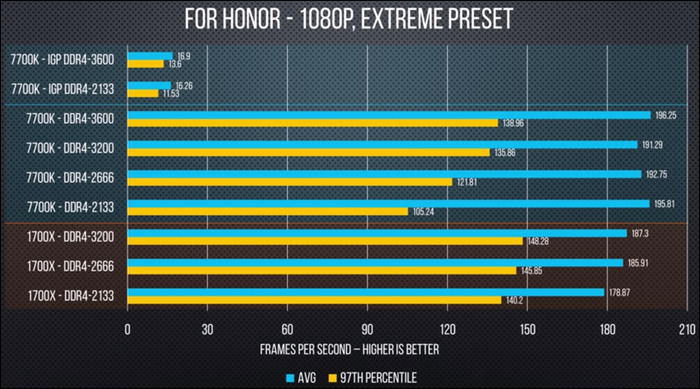
Зі збільшенням швидкості ОЗП середня частота кадрів зазвичай зростає на кілька відсоткових пунктів, особливо коли на процесор припадає велика частина обчислень. Швидкість оперативної пам’яті особливо впливає на мінімальну частоту кадрів. Наприклад, коли ви завантажуєте нові області або об’єкти в грі, це може зайняти більше часу, якщо система очікує на завантаження з пам’яті. Це явище називається мікрозаїканням, і воно може викликати нестабільність гри, навіть якщо середня частота кадрів є високою.
Розгін ОЗП: не так страшно, як здається
Розгін оперативної пам’яті є менш ризикованим, ніж розгін процесора або відеокарти. При розгоні процесора важливо враховувати, чи здатна система охолодження впоратися з підвищеними тактовими частотами. Розгін процесора або відеокарти може також супроводжуватися підвищеним рівнем шуму.
Оперативна пам’ять не виділяє велику кількість тепла, тому її розгін є цілком безпечним. У гіршому випадку, при нестабільному розгоні, ви отримаєте помилку під час тестування стабільності, що змусить вас повернутися до початкових налаштувань. Проте, якщо ви проводите розгін на ноутбуці, переконайтеся, що ви можете очистити CMOS (скинути BIOS до заводських налаштувань), якщо щось піде не так.
Швидкість, таймінги та затримка CAS
Швидкість оперативної пам’яті зазвичай вимірюється в мегагерцах (МГц). Це показник тактової частоти, що визначає, скільки разів на секунду оперативна пам’ять може звертатися до своєї пам’яті. Стандартна швидкість для DDR4, сучасного типу пам’яті, зазвичай становить 2133 МГц або 2400 МГц. Однак, це частково маркетингова умовність: DDR означає “подвійна швидкість передачі даних”, що означає, що ОЗП читає і записує дані двічі за один такт. Фактична швидкість становить 1200 МГц, що відповідає 2400 мегатактам за секунду.
Більшість модулів DDR4 працюють на швидкості 3000 МГц, 3200 МГц або вище завдяки профілям XMP (Extreme Memory Profile). XMP – це профіль, який дозволяє оперативній пам’яті повідомляти системі: “Я знаю, що DDR4 має підтримувати швидкість лише до 2666 МГц, але чому б вам не розігнати мене до швидкості, зазначеної на упаковці?”. Це заводський розгін, вже налаштований, протестований і готовий до використання. Він реалізований на апаратному рівні за допомогою мікросхеми у самій ОЗП, яка називається чіпом виявлення присутності, тому на кожен модуль пам’яті припадає лише один профіль XMP.

Кожен комплект оперативної пам’яті має декілька швидкостей. Стандартні швидкості визначаються системою виявлення присутності JEDEC. Будь-яка швидкість, що перевищує стандарти JEDEC, є розгоном, тобто XMP – це просто заводський профіль JEDEC із підвищеною частотою.
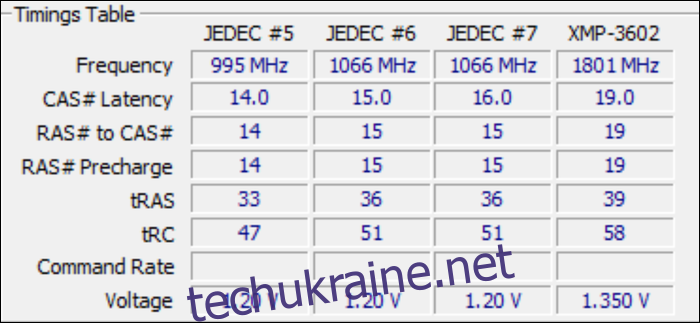
Таймінги оперативної пам’яті та затримка CAS є іншими показниками швидкості. Вони відображають затримку, тобто час реакції вашої оперативної пам’яті. Затримка CAS визначає кількість тактових циклів між відправленням команди READ і отриманням відповіді процесором. Зазвичай вона позначається “CL” після швидкості оперативної пам’яті, наприклад, “3200 МГц CL16”.
Зазвичай існує залежність між швидкістю оперативної пам’яті та затримкою CAS: чим вища швидкість, тим більша затримка CAS. Однак, затримка CAS є лише одним із багатьох параметрів, що визначають роботу ОЗП. Інші параметри називаються “таймінгами оперативної пам’яті”. Чим нижчі та жорсткіші таймінги, тим швидше працює оперативна пам’ять. Для глибшого розуміння таймінгів можна звернутися до посібника від Gamers Nexus.
XMP: не панацея
Ви можете придбати оперативну пам’ять у G.Skill, Crucial або Corsair, але ці компанії не виробляють чіпи пам’яті DDR4. Вони закуповують їх у виробників напівпровідників, таких як Samsung, Micron та Hynix.
Навіть дорогі комплекти пам’яті, розраховані на 4000+ МГц з низькими затримками CAS, можуть використовувати ті ж чіпи, що і “повільна” оперативна пам’ять. Різниця може полягати лише в радіаторі золотого кольору, RGB підсвічуванні та декоративних елементах (так, це можна придбати).
Під час виробництва чіпи проходять сортування. Не вся оперативна пам’ять має однакову продуктивність. Деякі модулі можуть працювати на частотах 4000+ МГц з низькою затримкою CAS, тоді як інші не можуть розігнатися вище 3000 МГц. Це явище відоме як “кремнієва лотерея”, і саме вона робить високошвидкісні комплекти такими дорогими.
Швидкість, зазначена на упаковці, не завжди відповідає реальному потенціалу вашої оперативної пам’яті. Швидкість XMP – це гарантований мінімальний рівень продуктивності. Це швидше маркетинговий хід, ніж обмеження оперативної пам’яті. Ніщо не заважає вашій ОЗП працювати за межами специфікацій виробника, але ввімкнути XMP простіше, ніж самостійно розганяти пам’ять.
XMP обмежений кількома конкретними таймінгами. Представник Kingston пояснює, що вони “налаштовують лише основні таймінги (CL,RCD,RP,RAS)”. Оскільки система SPD, яка зберігає профілі XMP, має обмежену кількість записів, то решту налаштувань встановлює материнська плата, яка не завжди робить правильний вибір. У моєму випадку, автоматичні налаштування материнської плати ASUS встановлювали дивні значення для деяких таймінгів. Мій комплект оперативної пам’яті відмовлявся працювати з профілем XMP до тих пір, поки я не відрегулював таймінги вручну.
Крім того, виробничий процес встановлює певний діапазон напруги, в якому чіпи повинні працювати. Наприклад, модулі пам’яті можуть працювати на напрузі 1.35 В. Якщо вони не проходять тести, їх відправляють у категорію “3200 Mhz mid-tier bin”, куди потрапляє більшість комплектів пам’яті. Але що, якщо використовувати напругу 1.375 В або 1.390 В? Обидві ці напруги є безпечними для DDR4, і навіть невелике їх збільшення може значно підвищити частоту пам’яті.
Як розігнати оперативну пам’ять
Найскладнішим етапом розгону ОЗП є вибір оптимальної швидкості та таймінгів, оскільки BIOS має понад 30 різних налаштувань. На щастя, лише чотири з них вважаються основними, і їх можна розрахувати за допомогою інструменту “Калькулятор Ryzen DRAM“. Хоча він розроблений для систем AMD, його можна використовувати і для Intel, оскільки він в основному займається таймінгами пам’яті, а не процесором.
Завантажте інструмент і вкажіть тип і швидкість вашої оперативної пам’яті. Натисніть фіолетову кнопку “R – XMP”, щоб завантажити номінальні характеристики вашого комплекту, а потім натисніть “Calculate SAFE” або “Calculate FAST”, щоб переглянути нові таймінги.
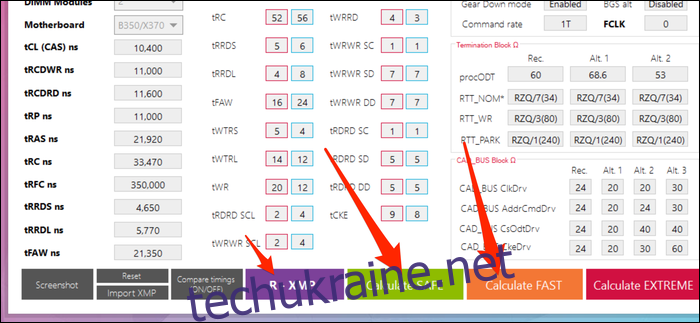
Порівняйте ці таймінги з номінальними, натиснувши кнопку “порівняти таймінги”. Ви побачите, що налаштування SAFE трохи жорсткіші, а основна затримка CAS зменшується при використанні налаштувань FAST. Не можна гарантувати, що налаштування FAST будуть стабільними, оскільки це залежить від конкретного комплекту пам’яті, але ви можете досягти стабільної роботи з налаштуваннями SAFE.
Зробіть скріншот цих налаштувань, оскільки їх потрібно буде ввести в BIOS. Після налаштування, перевірте стабільність розгону за допомогою вбудованого тесту пам’яті. Це досить довгий процес, тому для більш детальної інформації радимо ознайомитися з посібником з розгону оперативної пам’яті.